Hướng dẫn tạo dấu tích trong PowerPoint chuẩn và đẹp
Cách tạo và chèn dấu tích trong PowerPoint giúp bạn trình bày nội dung một cách chuyên nghiệp và đẹp mắt. Việc sử dụng dấu tick không chỉ làm slide gọn gàng hơn mà còn giúp người xem nhanh chóng nắm bắt được những điểm chính cần chú ý. Hãy cùng Sforum khám phá chi tiết cách tạo và chèn dấu tick trong PowerPoint chuẩn và đẹp ngay sau đây.
Các cách đánh dấu tick trong PowerPoint đơn giản
Biết cách tạo dấu tick trong PowerPoint sẽ giúp bạn đánh dấu các ý chính một cách nhanh chóng và trực quan. Dưới đây là các cách thực hiện chi tiết giúp bạn dễ dàng chèn dấu tích cho bài trình bày của mình.
Sử dụng ký tự đặc biệt
Một trong những cách tạo dấu tích trong PowerPoint đơn giản nhất là dùng ký tự đặc biệt có sẵn với các bước sau:
- Bước 1: Ấn chuột vào vị trí cần đánh dấu tích, chọn Insert → chọn Symbol.
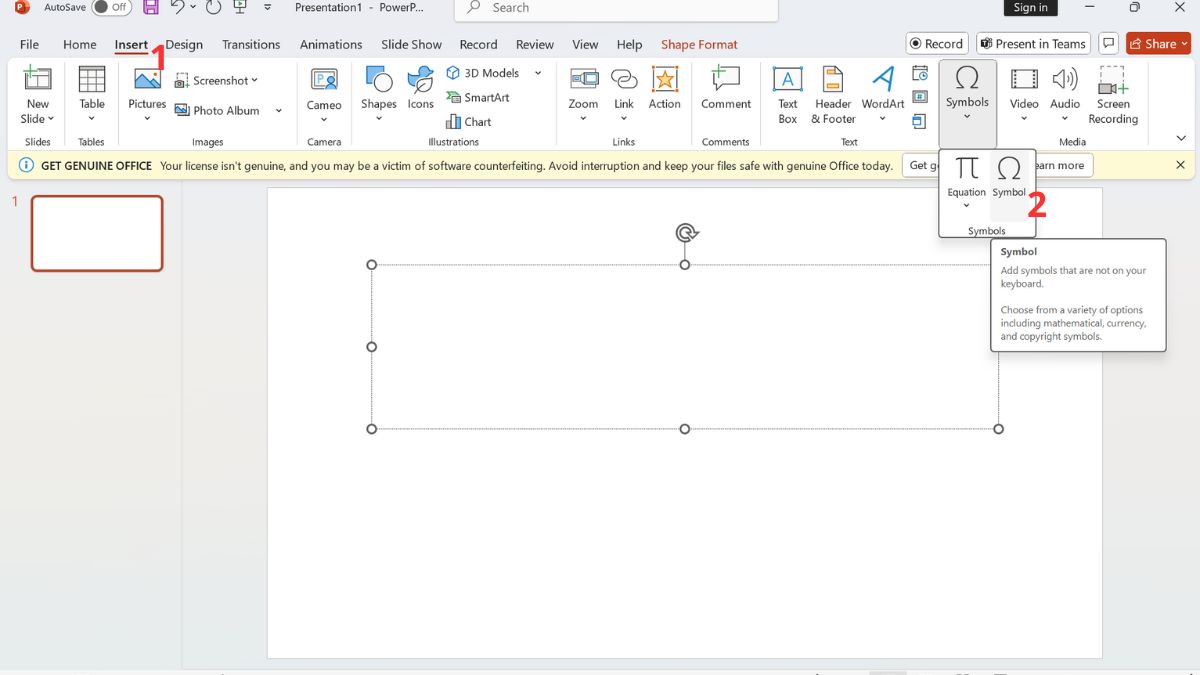
- Bước 2: Trong cửa sổ Symbol, chọn font Wingdings → chọn tìm dấu tick.
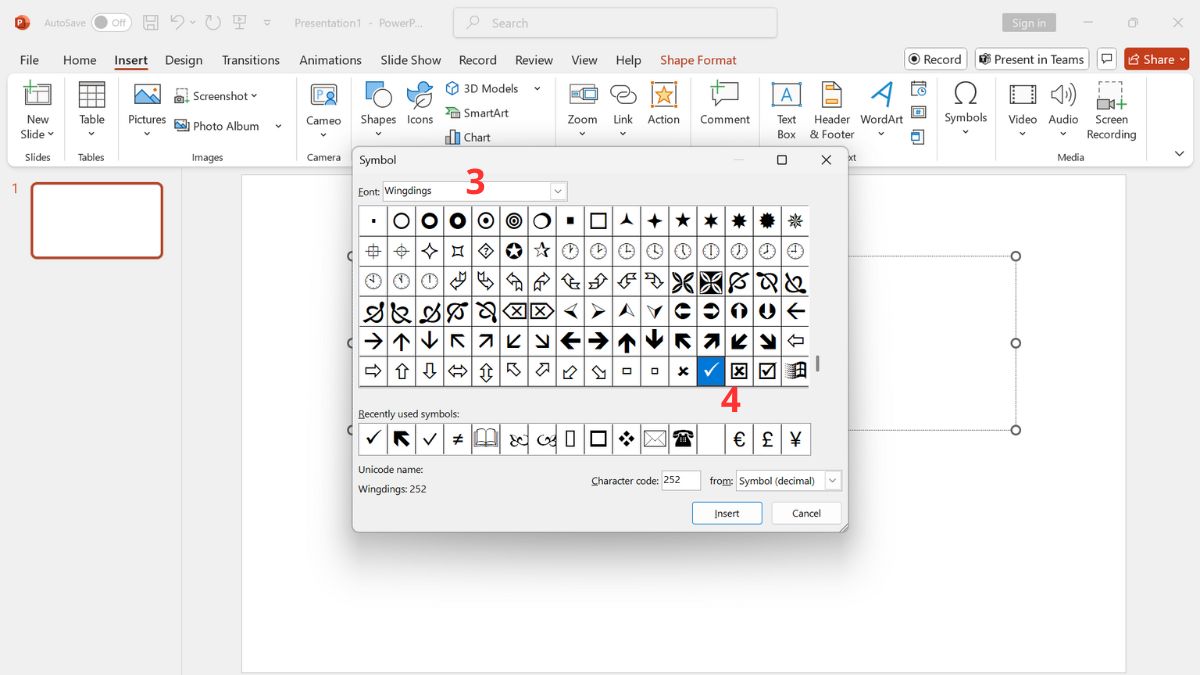
- Bước 3: Nhấn Insert để chèn dấu tích vào slide → chọn Cancel đóng cửa sổ Symbol.
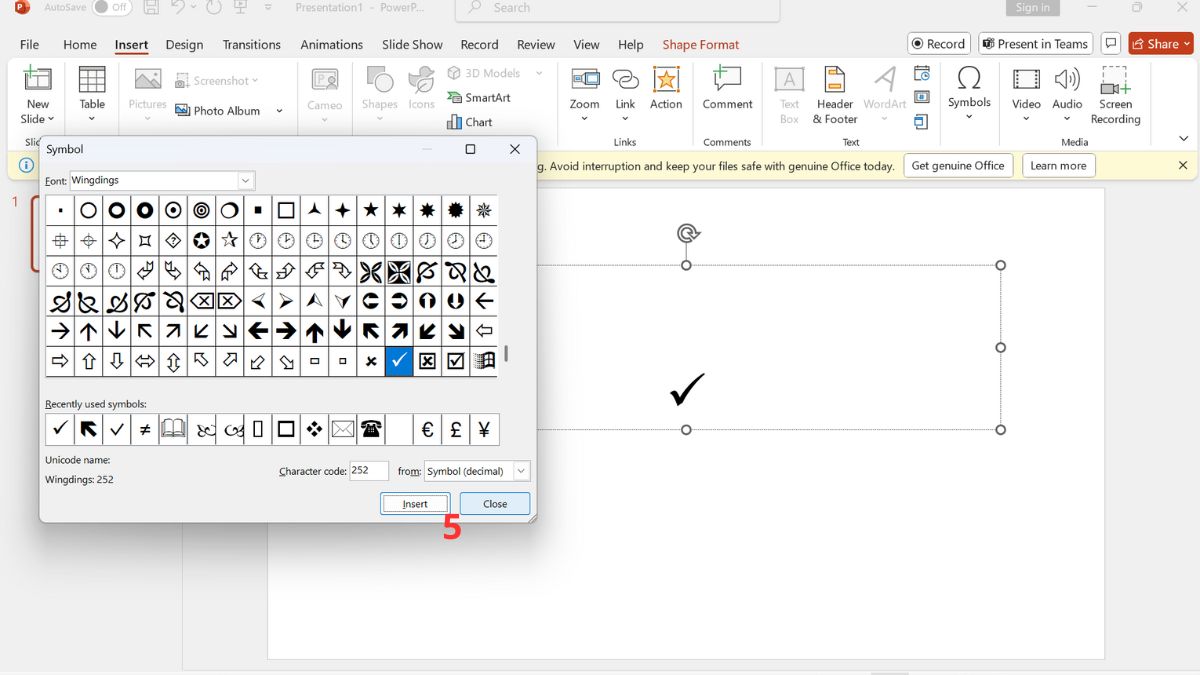
Laptop là công cụ hữu ích trong học tập, làm việc cũng như chỉnh sửa PowerPoint và thêm dấu tick giúp slide rõ ràng, chuyên nghiệp hơn. Hãy lựa chọn một chiếc laptop hiệu năng tốt tại CellphoneS để tối ưu trải nghiệm và nâng cao hiệu quả công việc.
[Product_Listing categoryid="380" propertyid="" customlink="https://cellphones.com.vn/laptop.html" title="Danh sách Laptop đang được quan tâm nhiều tại CellphoneS"]
Sử dụng Shape (hình khối) để vẽ dấu tick
Nếu sử dụng dấu tích có sẵn, bạn cũng có thể tự tạo dấu tick trong PowerPoint bằng việc sử dụng Shape (hình khối) với các thao tác sau:
- Bước 1: Ấn chuột vào vị trí cần đánh dấu tích, chọn Insert → chọn Shapes.
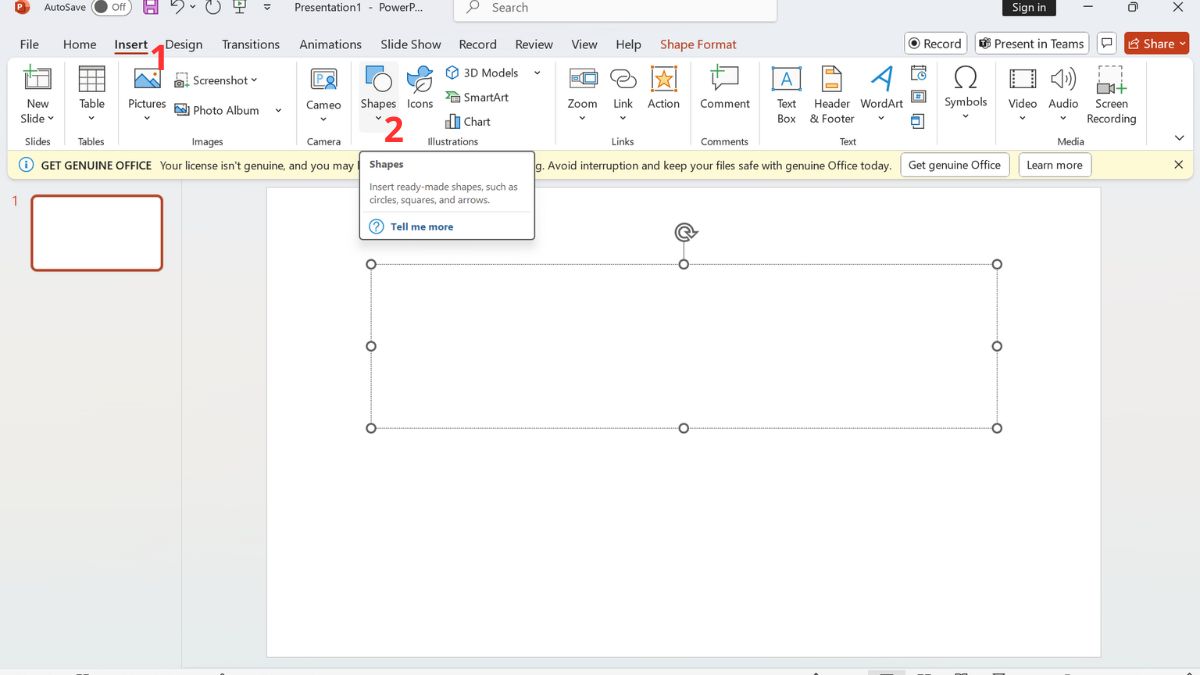
- Bước 2: Trong danh sách Shapes, chọn Line để vẽ thủ công.
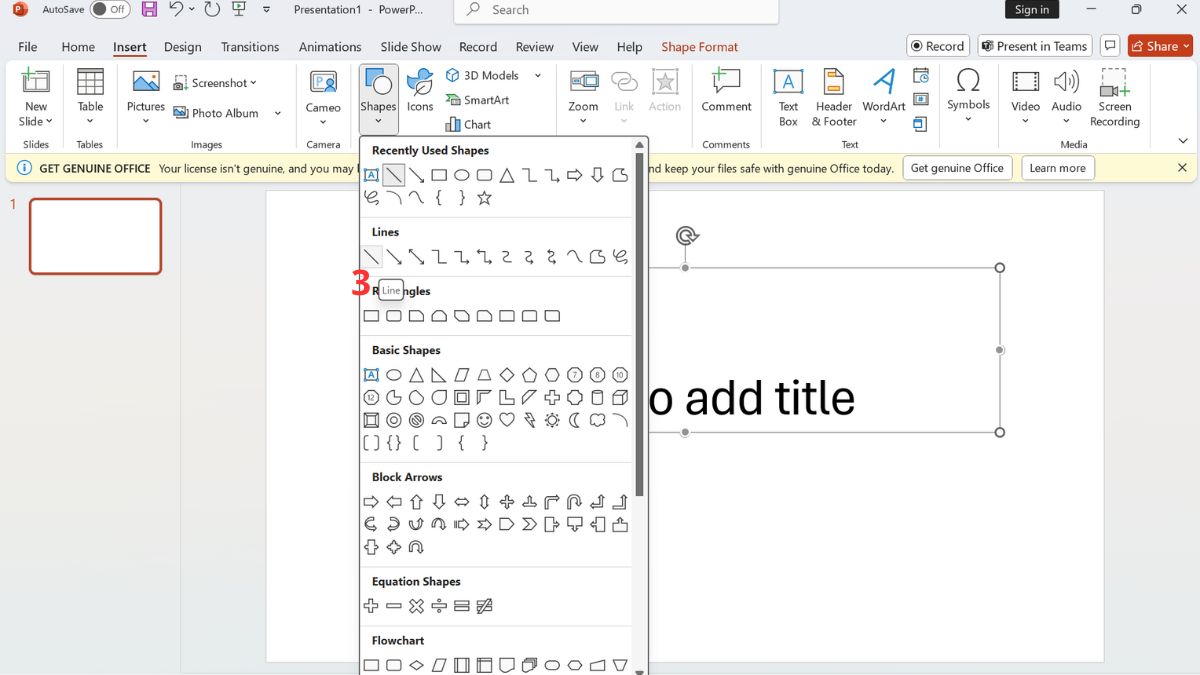
- Bước 3: Vẽ 2 đường để tạo thành dấu tích, sau đó điều chỉnh kích thước, màu sắc và vị trí sao cho hài hòa với bố cục của slide.
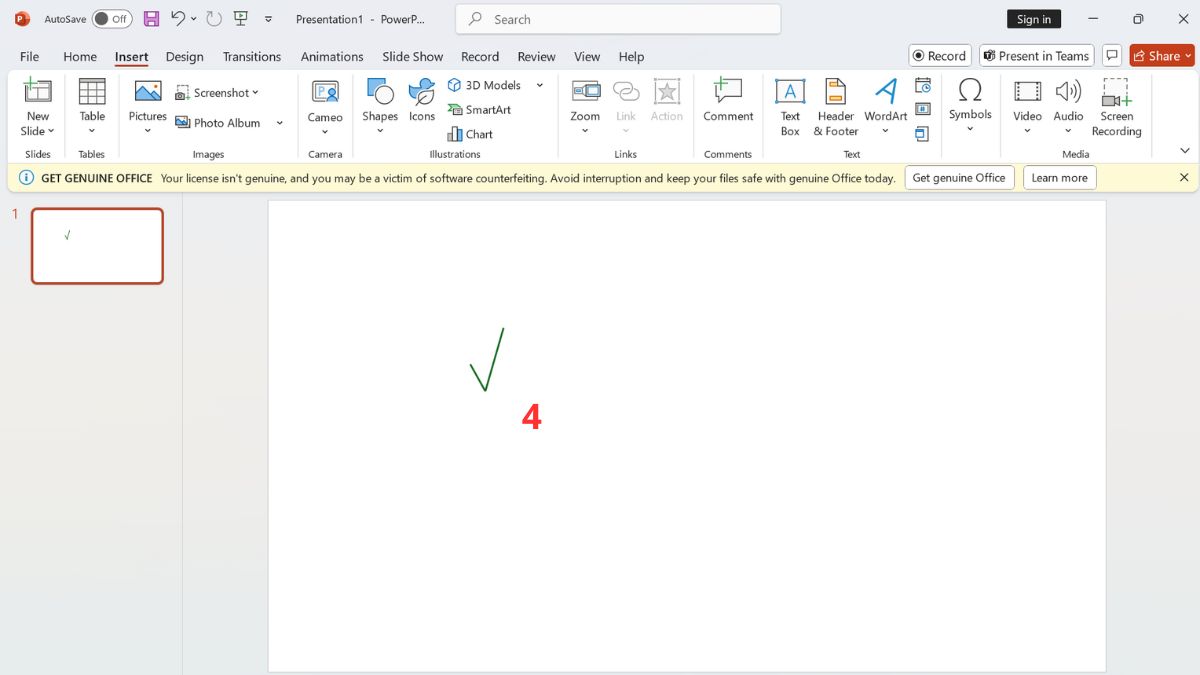
Sử dụng Interactive Checkbox để tạo dấu tick
Ngoài cách đánh dấu tick trong PowerPoint như trên, bạn có thể sử dụng Interactive Checkbox để dùng dấu tick trực tiếp khi trình chiếu.
- Bước 1: Vào File chọn Options → Customize Ribbon, sau đó tại cột Main Tabs → chọn Developer → OK.
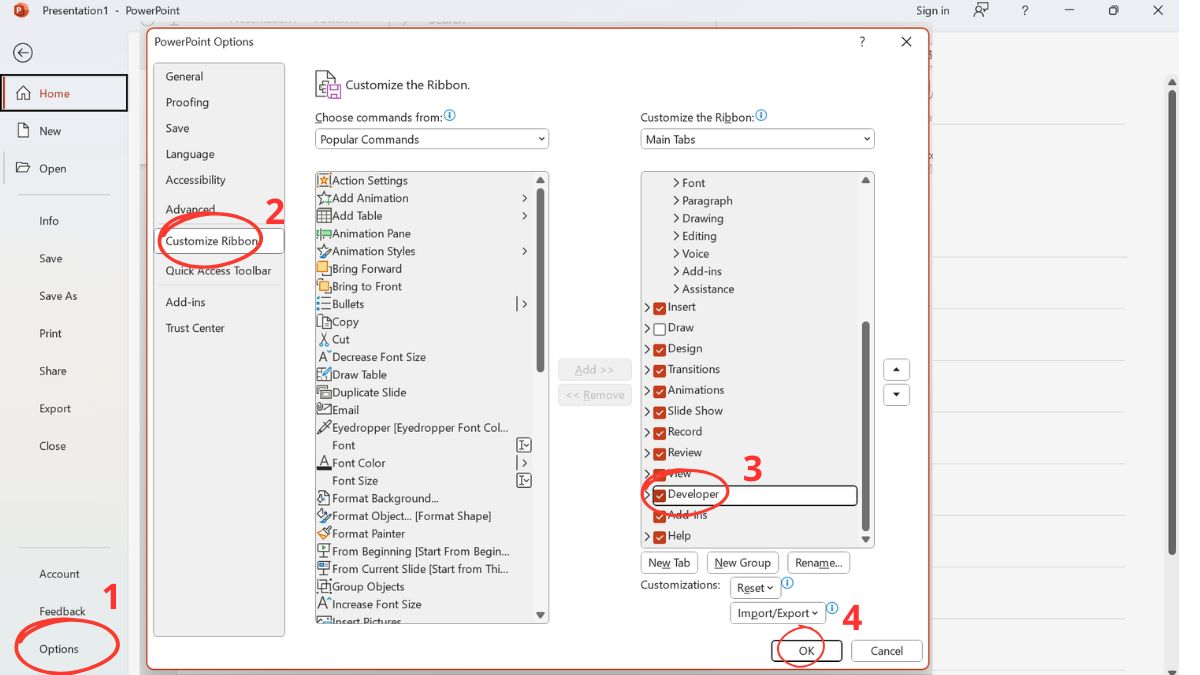
- Bước 2: Chọn Developer → chọn Checkbox → nhấn và kéo chuột để vẽ checkbox.
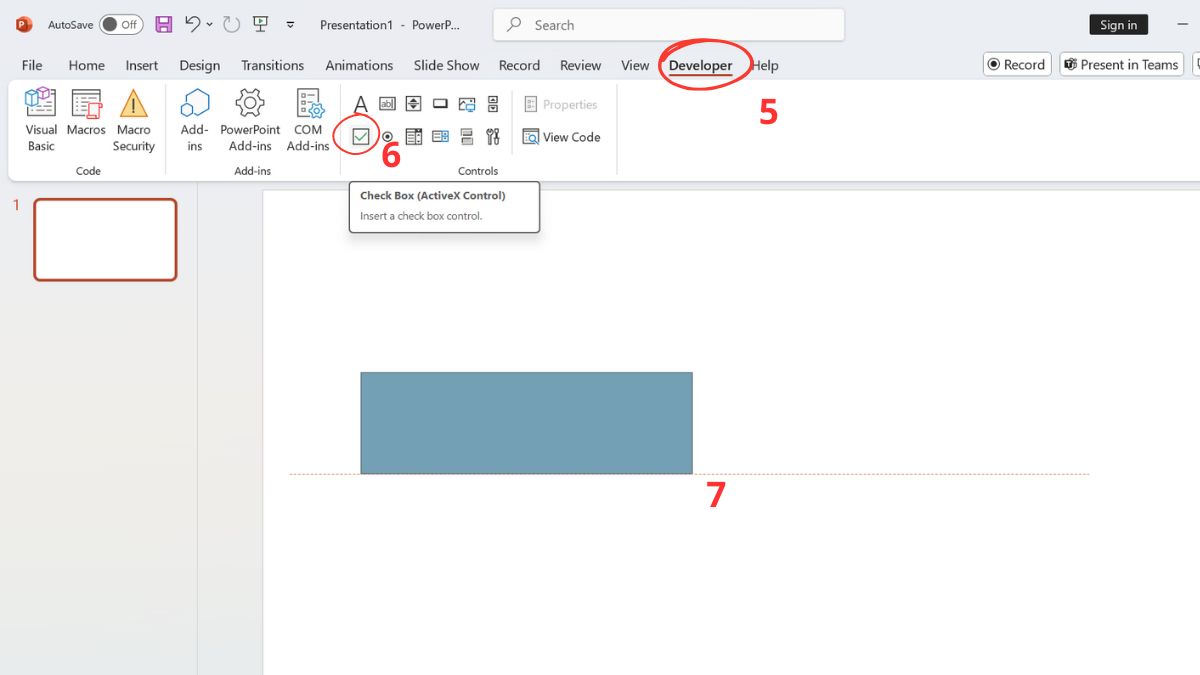
- Bước 3: Nhấn chuột phải vào checkbox → chọn Checkbox Object → chọn Edit để thay đổi nội dung checkbox.
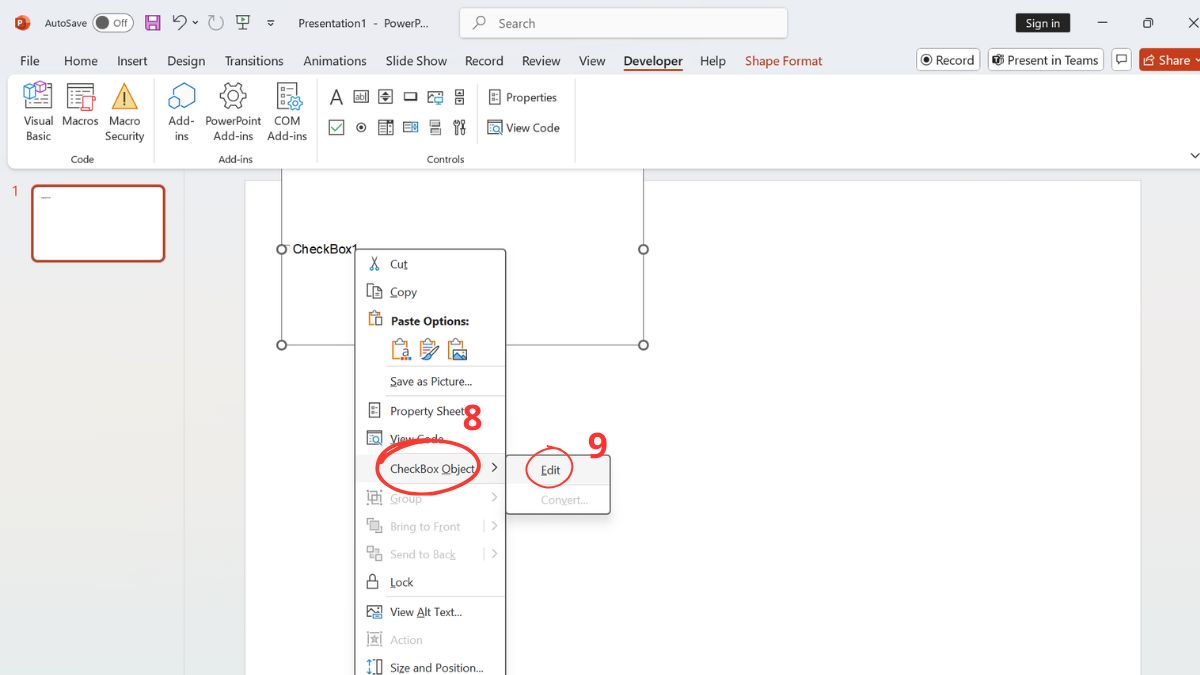
- Bước 4: Bật chế độ Slide show → click vào ô để tạo dấu tick trong ppt ngay khi trình chiếu.
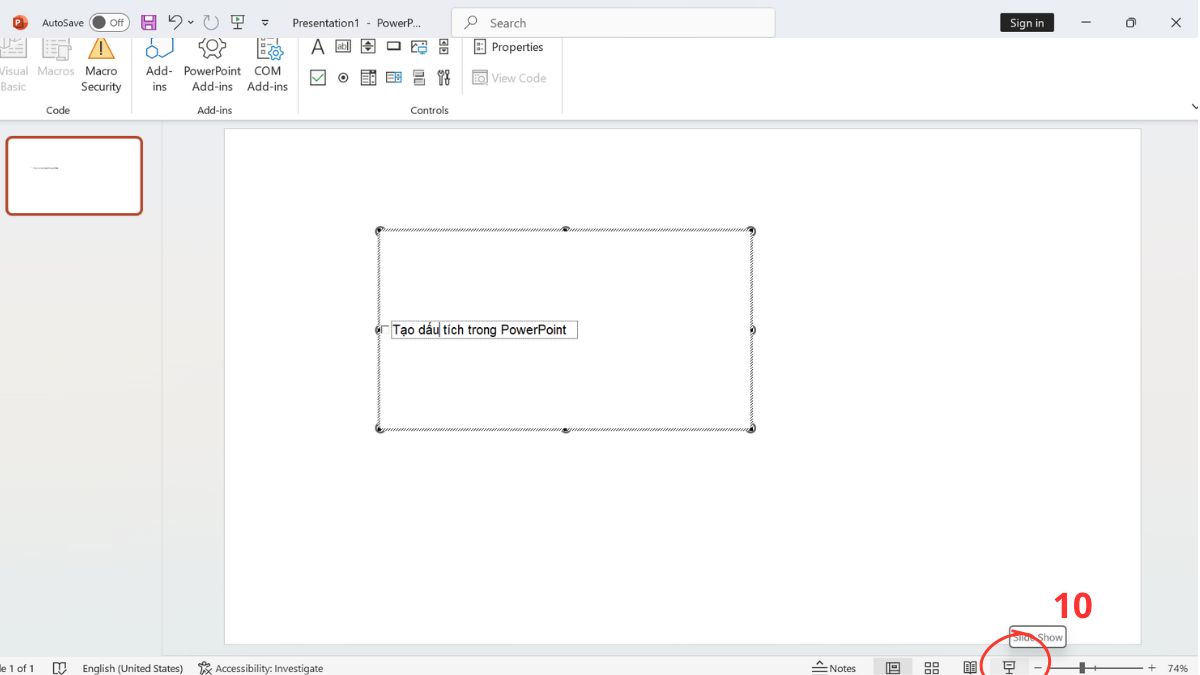
Một vài mẹo để dấu tích trong PowerPoint đẹp hơn
Để chèn dấu tích đẹp, bạn cần biết một số mẹo cơ bản để slide trông trực quan và gọn gàng. Hãy tham khảo các lưu ý sau để sử dụng dấu tick hiệu quả và tăng tính thẩm mỹ cho bài trình chiếu của bạn nhé.
Chọn font chữ phù hợp
Việc lựa chọn font chữ phù hợp giúp dấu tích trong PowerPoint hiển thị sắc nét, dễ đọc và làm slide trông chuyên nghiệp hơn. Để đạt được điều này, bạn có thể sử dụng các font như Wingdings, Segoe UI Symbol hoặc Arial Unicode MS. Những font này không chỉ tránh lỗi hiển thị mà còn tạo điểm nhấn trực quan, giúp nội dung trở nên rõ ràng và thu hút người xem.
Căn chỉnh cân đối
Khi chèn dấu tích trong PowerPoint, bạn nên căn chỉnh các ký hiệu này một cách cân đối để khiến slide trở nên gọn gàng, dễ nhìn và chuyên nghiệp hơn. Việc sắp xếp đều các tick theo hàng hoặc cột giúp người xem nhanh chóng nắm bắt thông tin chính. Cách sắp xếp cân đối còn tạo sự hài hòa thị giác và nâng cao hiệu quả trình bày nội dung.

Phối hợp màu sắc hài hòa
Một mẹo hữu ích khi chèn dấu tick trong ppt là chọn màu sắc hài hòa với nền, giúp ký hiệu nổi bật mà vẫn dễ nhìn. Khi màu sắc được kết hợp hợp lý, các ý chính sẽ trở nên nổi bật và dễ dàng thu hút người xem. Đồng thời, sự hài hòa trong màu sắc còn mang đến cho slide vẻ tinh tế và chuyên nghiệp hơn.
Bài viết đã hướng dẫn bạn cách tạo và chèn dấu tích trong PowerPoint, giúp slide trở nên trực quan và dễ theo dõi hơn. Hãy tham khảo và ứng dụng các cách trên để chèn dấu tick và làm nổi bật các ý quan trọng, giúp nâng cao hiệu quả bài trình chiếu của bạn nhé.
- Xem thêm: Tin học văn phòng, Thủ thuật PowerPoint
Câu hỏi thường gặp
Có phím tắt nào để gõ dấu tích trong PowerPoint không?
Font chữ nào có dấu tích trong PowerPoint?
Tại sao chèn dấu tích nhưng bị lỗi hiển thị ô vuông?



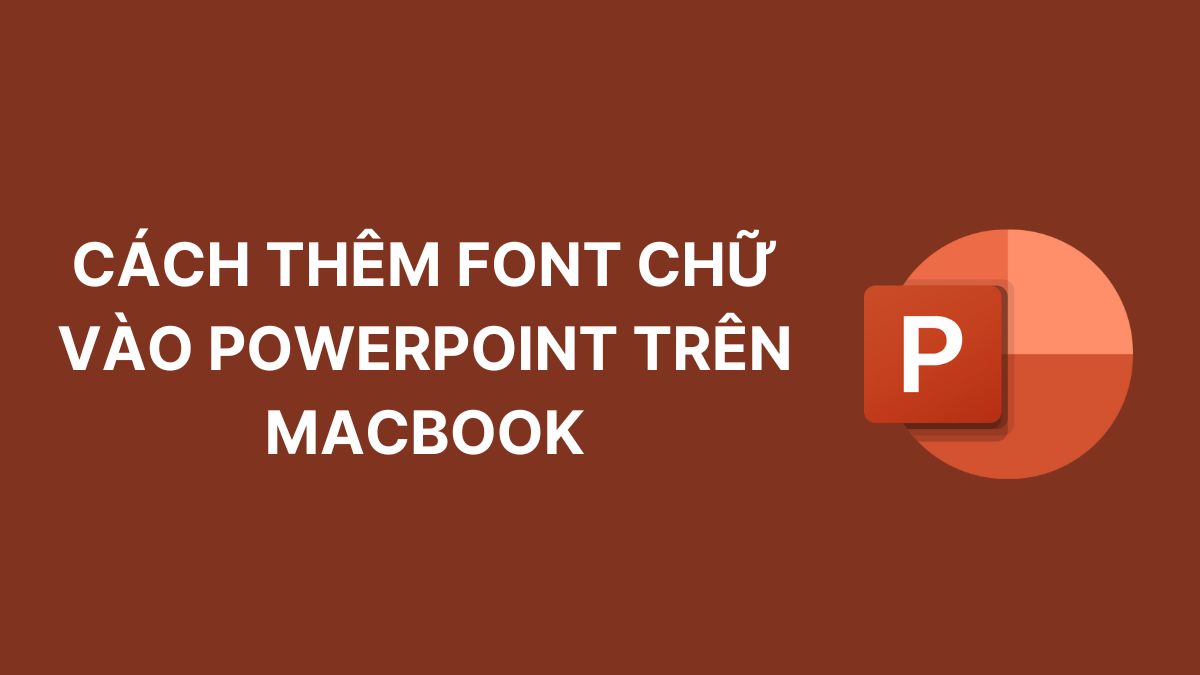
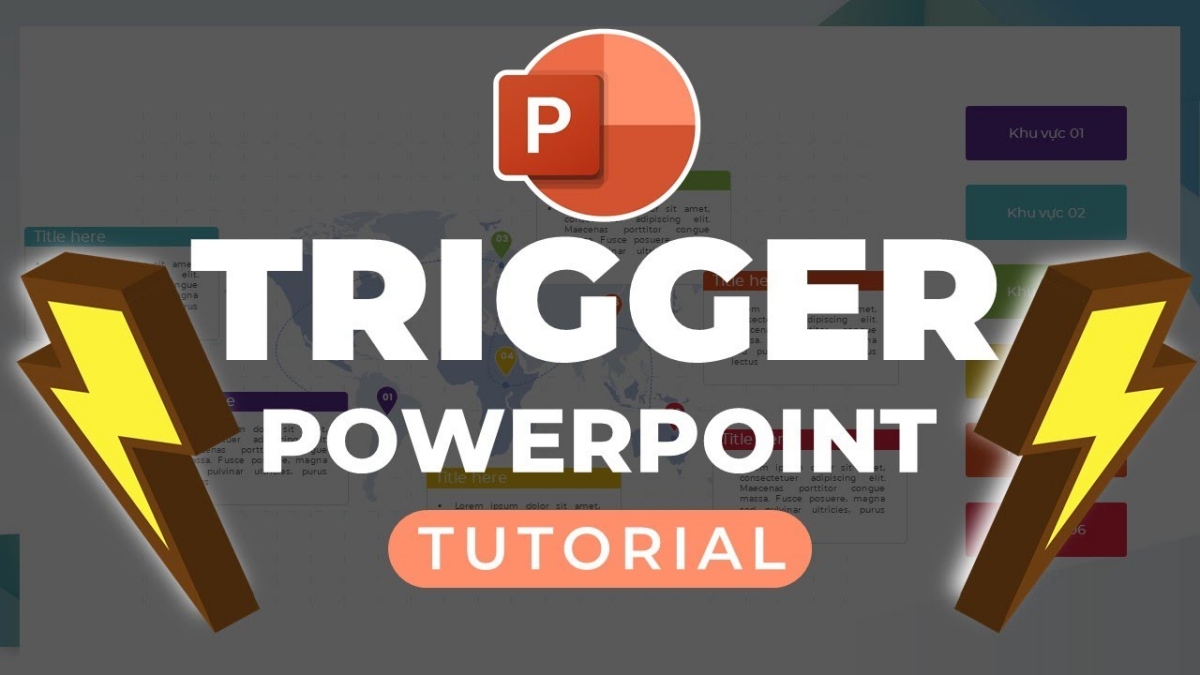
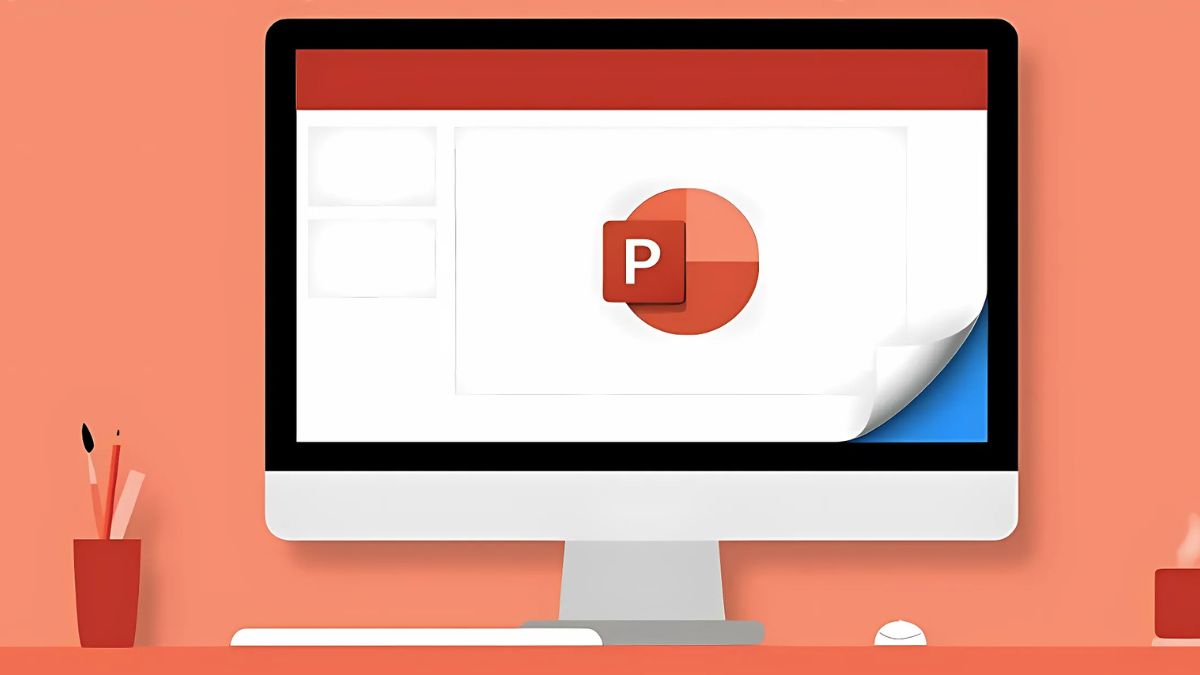
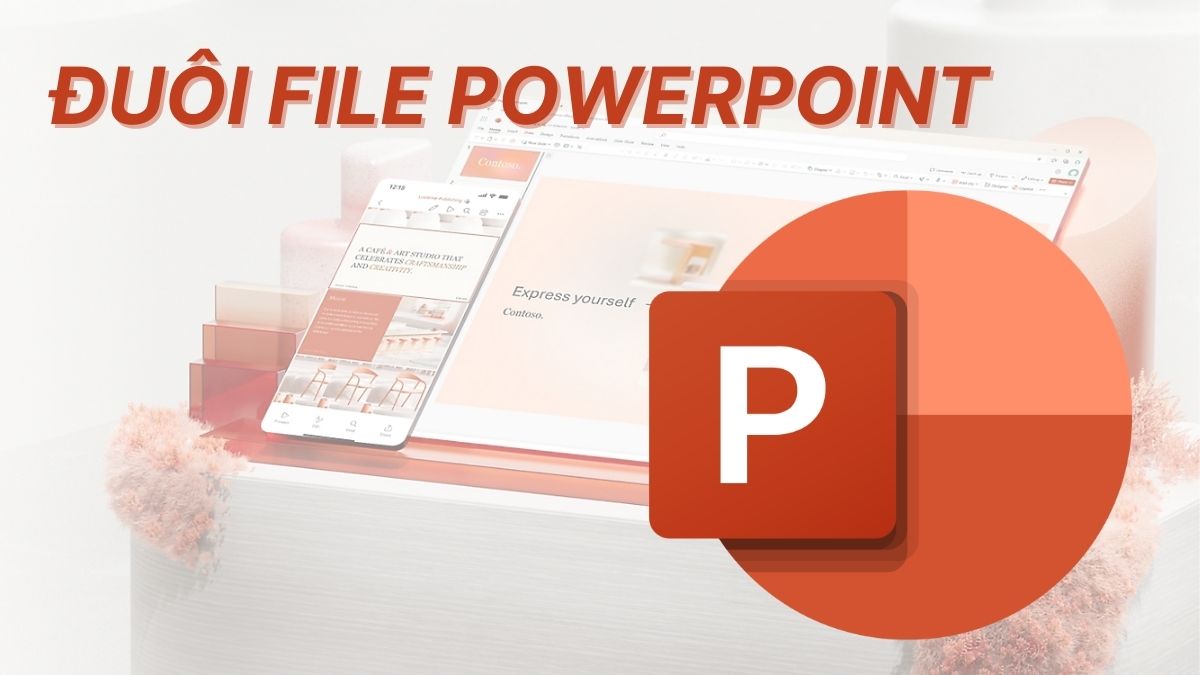

Bình luận (0)